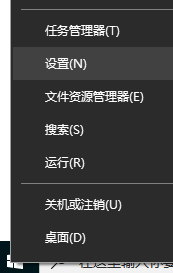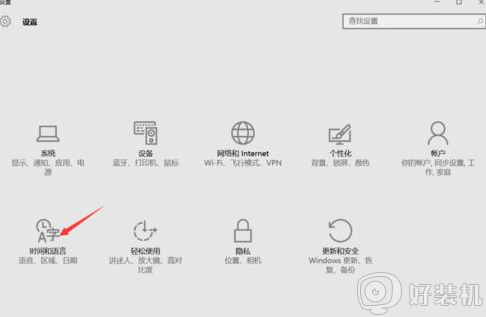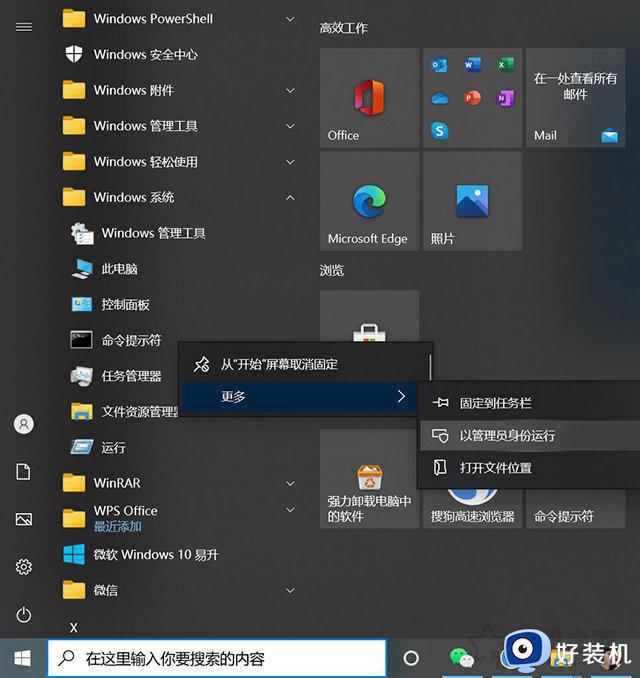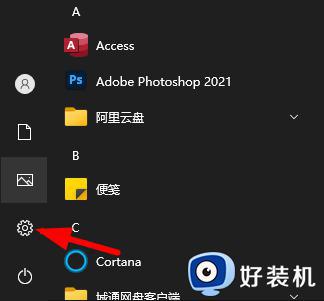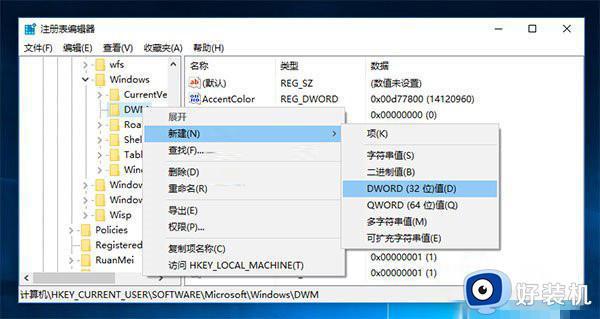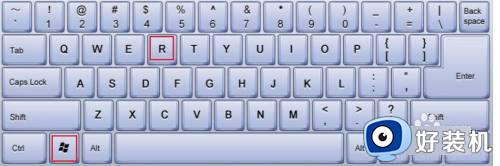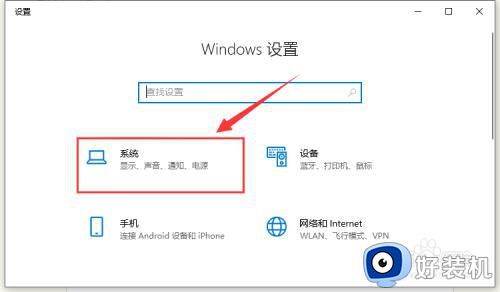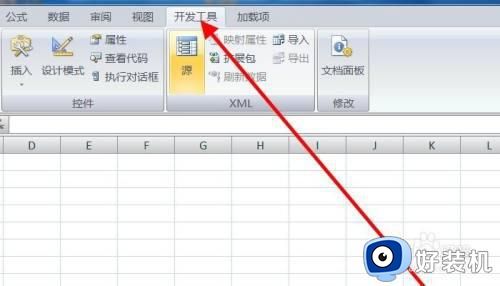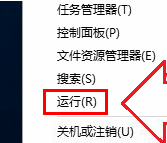win10系统口口口乱码如何修复 win10电脑字变成口口口怎么办
我们在使用win10电脑的时候可能会遇到电脑的文字乱码的情况,有些用户就在使用win10电脑的时候发现电脑的文字突然变成了口口口的乱码,那么win10电脑字变成口口口怎么办呢?今天小编就给大家带来win10系统口口口乱码如何修复,如果你刚好遇到这个问题,跟着我的方法来操作吧。
推荐下载:win10专业版iso
方法如下:
1、在桌面新建文本
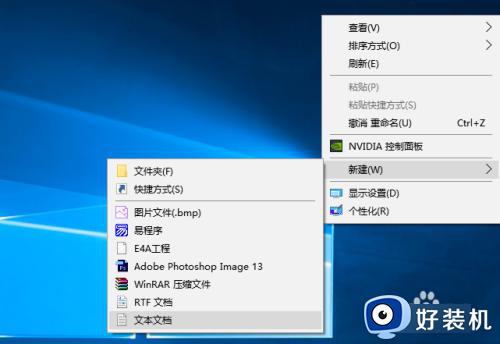
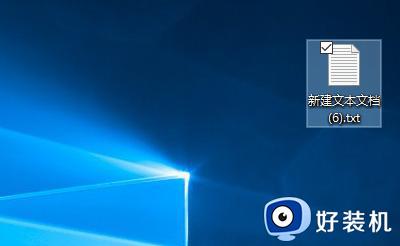
2、打开文本复制以下这段文字,:
Windows Registry Editor Version 5.00
[HKEY_LOCAL_MACHINESOFTWAREMicrosoftWindows NTCurrentVersionFonts]
"Microsoft YaHei & Microsoft YaHei UI (TrueType)"="simsun.ttc"
[HKEY_LOCAL_MACHINESOFTWAREMicrosoftWindows NTCurrentVersionFontSubstitutes]
"Microsoft YaHei"="SimSun"
"Microsoft YaHei UI"="SimSun"
然后保存
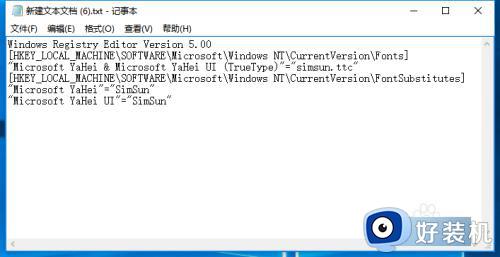
3、文件重命名修改后缀名为reg后打开

4、打开后稍等一会字体就会恢复
win10系统口口口乱码如何修复就为大家介绍到这里了。若是你也遇到同样情况的话,不妨参考本教程操作看看!